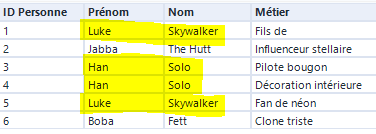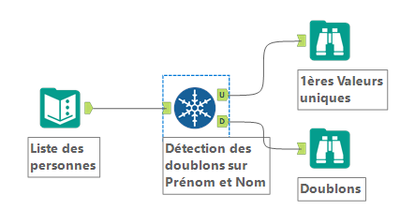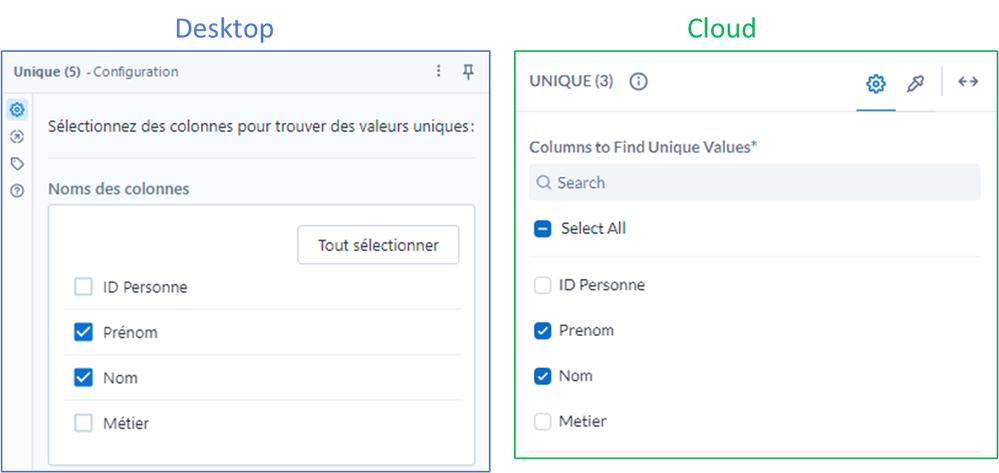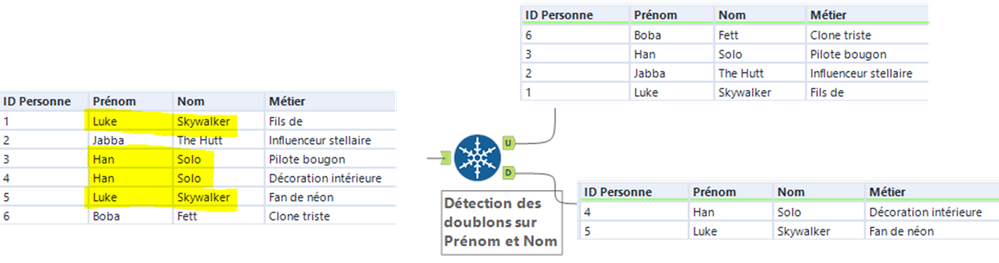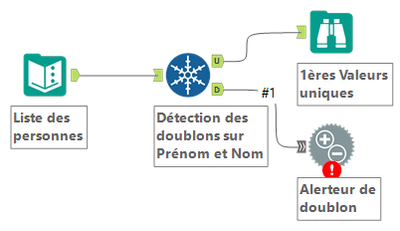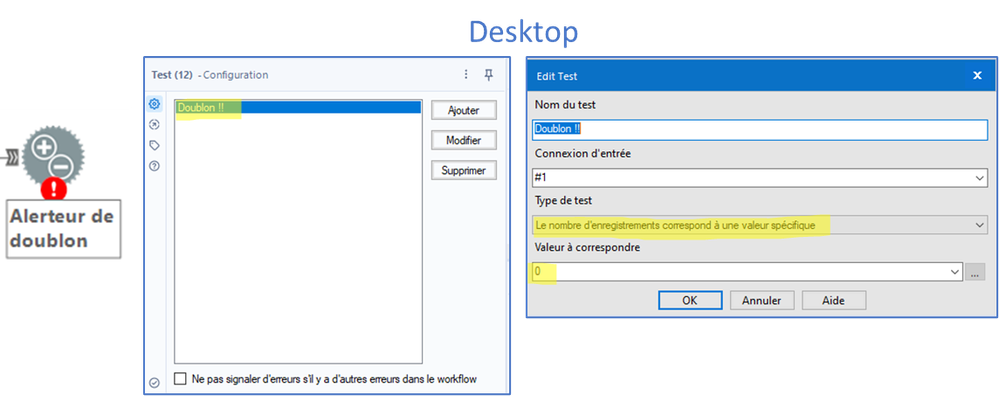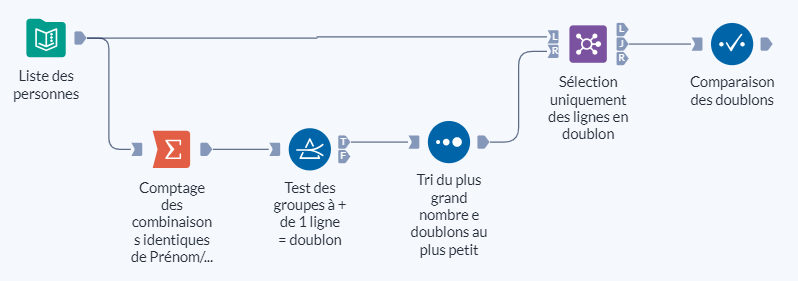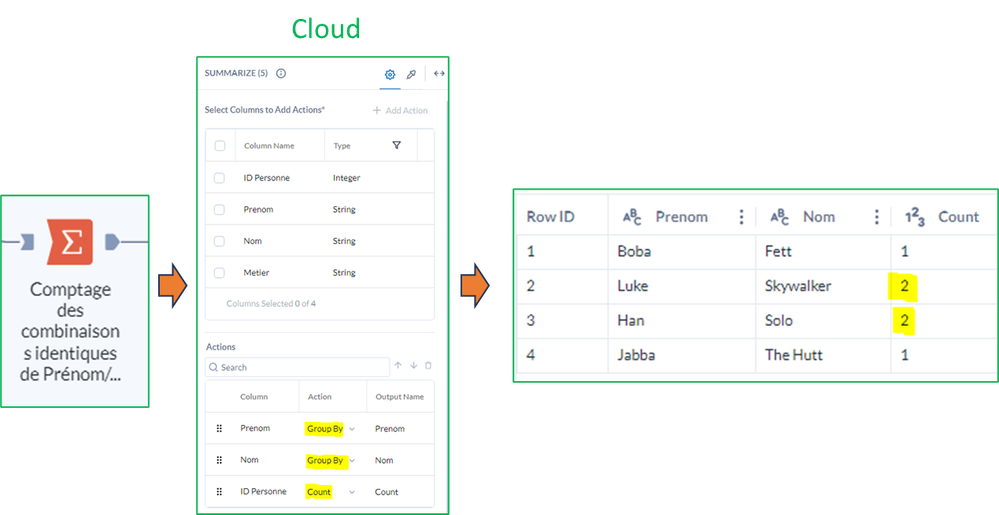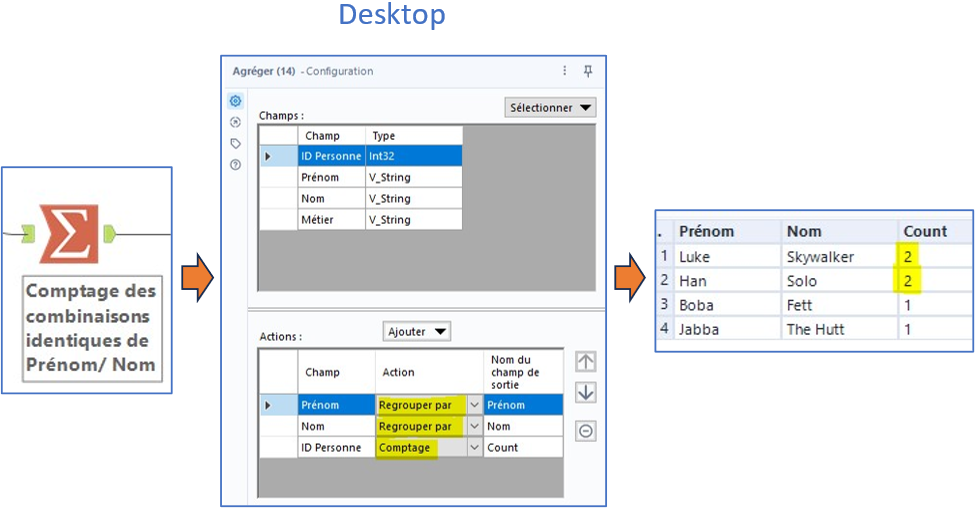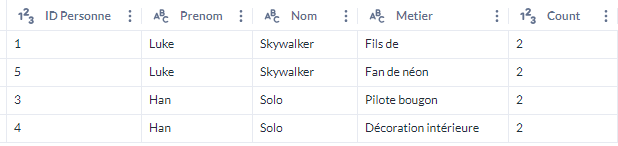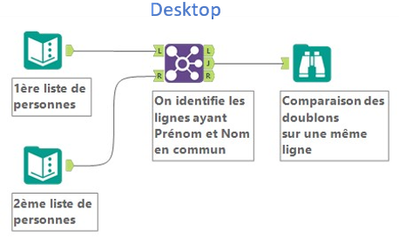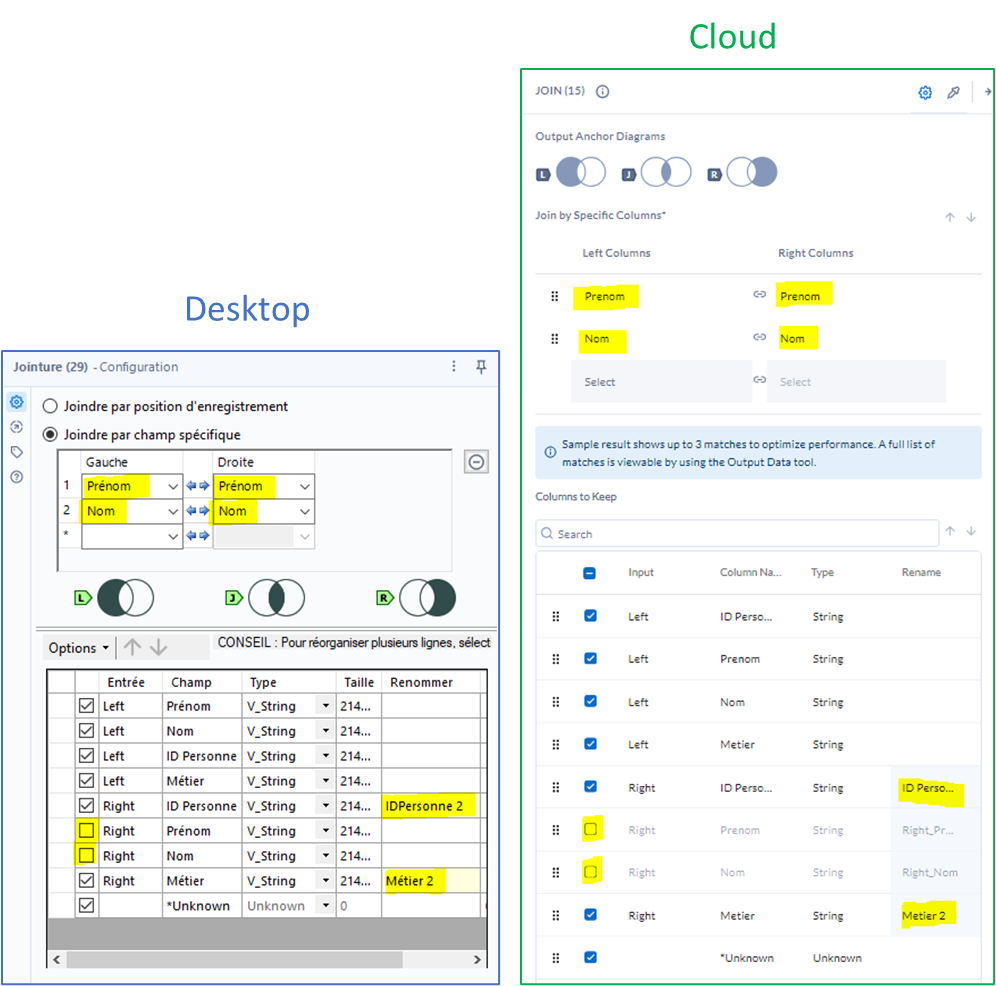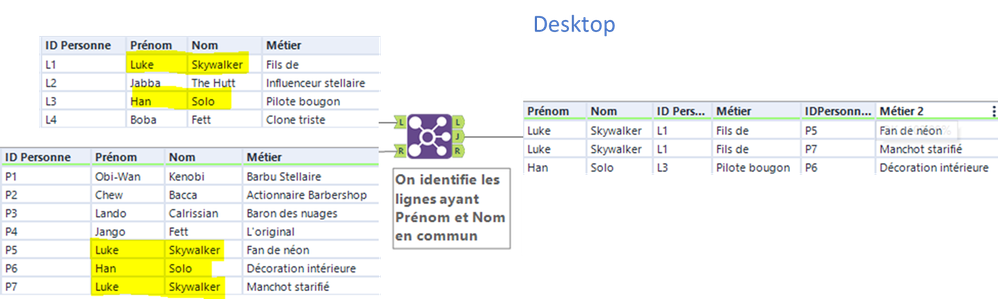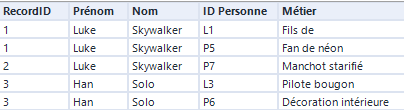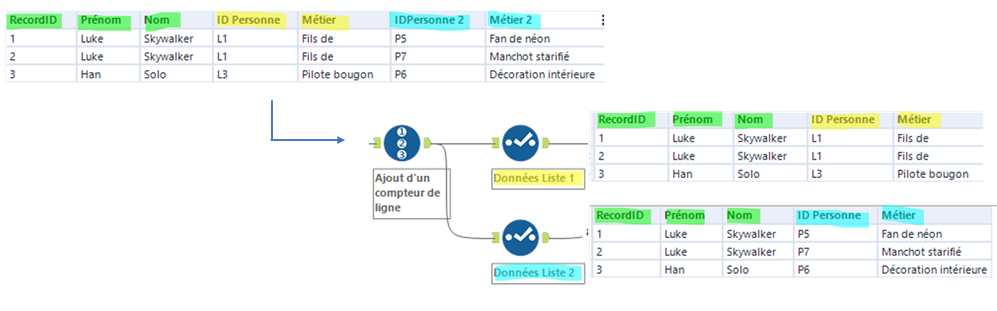Blog
Les analyses et les idées des plus grands esprits de l'analyse.TIPS de la semaine
Chaque semaine, découvrez de nouvelles astuces et bonnes pratiques pour devenir un expert !
Voir l'index- Community
- :
- Communauté
- :
- Apprendre
- :
- Blog
- :
- Blog
- :
- Identification et comparaison des doublons
- S'abonner au fil RSS
- Marquer comme nouveau
- Marquer comme lu
- Marquer
- S'abonner
- Page imprimable
- Signaler au modérateur
- S'abonner au fil RSS
- Marquer comme nouveau
- Marquer comme lu
- Marquer
- S'abonner
- Page imprimable
- Signaler au modérateur
Un grand classique. Comment identifier les doublons au sein d’une liste ou en comparant 2 listes. Dans la réalité cela mène à l’étape suivante de comparaison des doublons pour savoir lequel corriger ou éliminer.
Nous allons donc parcourir les quelques méthodes pour obtenir ce résultat.
Cet article est « hybride » au sens ou les exemples et explications sont valables pour la version Desktop ou Cloud. Il y aura donc des screens shots distincts si besoin. Les workflows des 2 versions sont à disposition en fin d’article.
Au menu, un petit nettoyage d’une liste de personnes prise totalement au hasard.
1. Identification simple
Facile, il y a un outil dédié : Unique
Il suffit de lui déclarer les champs sur lesquels on veut tester l’unicité. Ici Prénom et Nom.
Il est très intéressant car il ne se contente pas d’alerter sur les doublons mais il les place dans une sortie dédiée D pour pouvoir potentiellement les traiter.
On voit ici que nos doublons Luke Skywalker et Han Solo ont bien été identifiés et placés dans la sortie D.
Points importants à prendre en compte :
- Se brancher après la sortie U (Unique) est donc une garantie de n’avoir aucun doublon, ce qui est une sécurité pour tous workflow bien construit.
- La sortie D est remplie avec les doublons si il y en a. Mais on a pas la main sur le doublon retenu. Il place le 1er couple Prénom/ Nom dans U et les prochains dans D. Est-ce le bon ou pas ? Il n’a pas de moyen de savoir. Peut-être est-ce la valeur erronée qui se trouve dans U.
Bonne pratique :
Pour rendre son flux robuste, placer un objet TEST sur cette sortie D qui alertera si on a un nombre de ligne différent de 0. Cela indique au moins un doublon.
Ainsi le fait de se brancher sur la sortie U nous garantit une absence de doublon et donc la robustesse du flux. Et si demain pour une raison X ou Y des doublons apparaissent on est alerté.
Note: Au 31.01.2024 l’objet TEST n’est pas encore présent dans la version Cloud.
2. Identification et regroupement pour comparaison
On l’a vu précédemment, oui on a identifié nos doublons, mais l’étape naturelle suivante est de les nettoyer et donc les comparer pour identifier celui qu’il faut corriger ou supprimer.
Le Unique est donc limité car ils sont séparés arbitrairement sur la base de l’ordre des lignes.
D’où le besoin de ces techniques de comparaison.
2.1. Au sein d’une même liste, comparaison verticale
C’est-à-dire qu’on a 1 seul fichier avec des doublons à l’intérieur.
On n’utilise pas ici l’objet UNIQUE mais l’objet AGGREGER/ SUMMARIZE en lui demandant de faire des regroupements par Prénom/ Nom et de compter les lignes au sein de ce regroupement.
Si j’ai plus de 1 ligne c’est que j’ai un doublon.
Il ne reste alors qu’à filtrer sur Count >1 pour obtenir la liste des doublons.
On va ensuite via le JOINTURE/ JOIN rechercher toutes les lignes en doublon qui ont ces Prénoms & Noms.
On obtient bien une comparaison visuelle verticale de nos doublons pour analyser le champs Métier et déterminer lequel est le bon.
2.2. Entre 2 listes, comparaison horizontale
Si on veut comparer 2 listes distinctes, il nous faut cette fois ci utiliser l’outil JOINTURE/ JOIN qui ramène toutes les lignes qui ont la correspondance sur les champs associés : Prénom et Nom.
C’est une technique très pratique et robuste.
Inconvénient :
Ici on a juste la colonne Métier à analyser. Mais parfois pour identifier le doublon en erreur vous devez parcourir de nombreux champs et la lecture est complexe. Comparer les 20 1ères colonnes aux 20 suivantes, une par une est fastidieux).
D’où le besoin de basculer ces blocs l’un en dessous de l’autre pour une comparaison verticale.
2.3. Entre 2 listes, comparaison verticale
On souhaite ici avoir les doublons l’un au-dessus de l’autre pour plus simplement comparer les valeurs des colonnes sans avoir à scroller. Nettement plus lisible donc.
La technique consiste à retraiter la liste initiale en 2 branches. L’une qui ne conservera que les colonnes de la Liste 1, l’autre les colonnes de la liste 2. On peut alors les consolider via l’outil UNION.
2 étapes préalables à cela :
- Ajouter un identifiant unique de ligne pour pouvoir les regrouper ensuite
- Harmoniser les noms des colonnes qui portent les mêmes notions (métier ici) pour qu’elles puissent s’aligner automatiquement lors de la consolidation du UNION.
- Informations communes
- Liste 1
- Liste 2
Lorsqu’on consolide ces 2 sorties, comme les colonnes ont le même nom on obtient bien des lignes l’une au-dessus de l’autre.
Note :
L'exemple entre 2 listes ne traite que l'identification des doublons ENTRE les 2 listes mais pas les doublons au sein de chaque liste. Par exemple un doublon présent uniquement dans la liste 1 qui n'a pas de doublon dans la liste 2 n'apparaitra pas en sortie.
Il faut combiner les 2 techniques si vous souhaitez traiter ce "double" cas.
Avez-vous d’autres techniques pour identifier et comparer les doublons ?
N’hésitez pas à en faire part dans les commentaires.
Enjoy !
Note: Pour le wokrflow cloud, il faut dezipper pour obtenir le .json à charger dans votre workspace.

Sales Engineer
Pour ajouter un commentaire ici, vous devez être inscrit. Si vous êtes déjà inscrit, connectez-vous. Dans le cas contraire, inscrivez-vous puis connectez-vous.
-
2019.4
2 -
2020
1 -
2020.2
2 -
2020.3
2 -
2020.4
1 -
2021.1
2 -
2021.2
1 -
2021.4
1 -
2022.1
1 -
2022.3
1 -
2023.1
1 -
Academy
2 -
Academy française Alteryx
1 -
ACE
5 -
ACE Program
1 -
achats
1 -
ADAPT
2 -
Administration
1 -
Advent of Code
1 -
Agenda
11 -
Agenda Data
1 -
Agréger
2 -
aide
2 -
ALTER.NEXT
1 -
AlterNext
1 -
Alteryx
1 -
Alteryx 2020.1
1 -
Alteryx automation
1 -
Alteryx Cloud
1 -
Alteryx Designer
9 -
Alteryx Excellence Awards
1 -
Amplify.Automation
1 -
analyse
2 -
analyse avancée
1 -
analyse avancée e-book
1 -
analyse des données
1 -
analyse géospatiale
1 -
ANALYSTE INNOVATEUR
1 -
Analytique
2 -
analytiques
1 -
APA
1 -
API
2 -
App et macros
1 -
application analytique
1 -
astuces
1 -
attrition
1 -
Auto Insights
1 -
Automation
1 -
automatisation
1 -
automatisation du machine learning
1 -
aéroport
1 -
B4 Impact
1 -
badge
1 -
Bank
1 -
Best practice
4 -
Best Practices
6 -
beta
1 -
Big Data
2 -
Big Data Analytics Europe
1 -
Big Data Paris 2020
1 -
bloc
1 -
Bloquer
1 -
boucle
1 -
Cahier de vacances Data
1 -
Centre de Solutions Virtuel
2 -
Certification
1 -
certifiés
2 -
cfo
6 -
Changer la disposition des données
1 -
chargement
1 -
Chief Data Officer
1 -
Churn
1 -
citizen data scientist
4 -
Clients
1 -
Cloud
1 -
Clustering
1 -
colonne
1 -
colonnes
1 -
Comment
1 -
Commentaire
1 -
commerce
1 -
Commercial
1 -
comptabilité
1 -
Connect
1 -
CONNECT AND SOLVE
1 -
Connecter des feuilles
1 -
Connecteurs
2 -
connexion SSL
1 -
connexion TLS
1 -
Core
1 -
core certification
2 -
Core Certified
1 -
COVID-19
3 -
crise
1 -
CRM
1 -
CSV
1 -
culture de l’analyse
1 -
Customer Advocacy
1 -
Data
1 -
Data Analyse
1 -
Data Connection
1 -
Data Management
1 -
Data Preparation
1 -
Data Science
2 -
Data Science Portal
1 -
data scientists
1 -
Data types String
1 -
data virtualisation
1 -
data warehousing
1 -
Date
2 -
Designer
4 -
Designer Cloud
1 -
Designer 2019.4
1 -
Données
2 -
données de sortie
1 -
Download
1 -
Dynamic
1 -
Débutant
1 -
décennie
1 -
Défi hebdomadaire
2 -
défis
1 -
Défis Hebdomadaires
1 -
E-book
1 -
e-commerce
1 -
Entrée dynamique
1 -
epm
1 -
Event
3 -
Excel
9 -
Explorateur
1 -
filtre
1 -
Filtrer des données
1 -
finance
4 -
Financier
1 -
Find Replace
1 -
fiscalité
1 -
Formule à plusieurs lignes
1 -
FP&A
2 -
Fractionner les données
1 -
Fuzzy Match
1 -
Gallery
2 -
Governance
1 -
Grand Prix
2 -
groupe d'utilisateurs
1 -
HR
1 -
HR analytics
1 -
Hyper
1 -
Index
2 -
Innovator
2 -
inspiration
1 -
Inspire
4 -
Intelligence Suite
4 -
jeu de données analytique
1 -
Jointure
2 -
Juin
1 -
La recherchev dans Designer
1 -
langue
2 -
Les leçons interactives
1 -
leçons interactives
2 -
livre blanc
2 -
log
1 -
Machine Learning
3 -
Macro
1 -
Macro itérative
1 -
Mapbox
2 -
Maîtrise de l'outil
1 -
methodes
1 -
modèle prédictif
1 -
modèles algorithmiques
1 -
modélisation
1 -
moteur AMP
1 -
métiers
1 -
Nettoyage des données
1 -
News
1 -
Nouveautés
2 -
Outil
1 -
outils
1 -
outils Alteryx
1 -
Parse
1 -
Performance
1 -
Plateforme
1 -
Plusieurs jointures
1 -
Podcast
1 -
Power BI
3 -
PowerBi
1 -
Predictive Analysis
1 -
Preparation
3 -
preview
1 -
Pricing
1 -
Produit
1 -
profilage
1 -
profilage holistique
1 -
Préparation des données
1 -
Questions pour un outil
51 -
Rechercher et remplacer
1 -
RegEx
2 -
Release
1 -
release 2021.3
1 -
Remplacement Dynamique
1 -
Reporting
11 -
reporting avancé
1 -
reportings
1 -
ressources humaines
1 -
Retail
3 -
rpa
1 -
RWA
1 -
Réglementaire
1 -
rétrospective
1 -
Sales
2 -
Santalytics
1 -
SAP Analytics
1 -
segmentation
1 -
Select
1 -
Server
4 -
serveur
2 -
Snowflake
2 -
solution SaaS
1 -
Sortie de données
1 -
stratégie analytique
1 -
stratégie des données
1 -
Supply Chain
1 -
Sélectionner
1 -
sélectionner les enregistrements
1 -
Séparer les doublons
1 -
table
2 -
Tableau
2 -
tableau croisé
2 -
Tableau croisé dynamique
1 -
Tableau Hyper.
2 -
test
1 -
text input
1 -
Texte en colonnes
1 -
The Data Podcast
2 -
Top chef
1 -
Top Contributeur
1 -
Top Contributeurs
15 -
Top Contributors
1 -
transcriptions audios
1 -
transformation numérique
2 -
Transposer
1 -
tri
2 -
Trier
1 -
Trier les données
1 -
Union
1 -
Unique
1 -
Use Case
1 -
user group
1 -
version
1 -
Version 2019.1
1 -
version 2020.1
2 -
version 2019.4
1 -
version 2020.1
1 -
Virtual Solution Center
1 -
visualiser
1 -
VSC
1 -
webinaire
6 -
Webinaires
1 -
Webinare
2 -
webinars
1 -
Word
1 -
Wordcloud
1 -
Workflow
1 -
workflow performant
1 -
Workflows
2 -
workout
1 -
writing expression
1 -
You.Vision
1 -
You.Vision.
1 -
Échantillon
1 -
Échantillonner
1 -
Écrire des expressions
1 -
Écriture des Expressions
1 -
Évènements
2
- « Précédent
- Suivant »
- robi sur : Pense bête RegEx !
-
StephaneP sur : Le Starter Kit Avancé des Sorties Excel 1
- fatimahanna sur : Alteryx + Chat GPT
- YOUCEF-KHODJA sur : Episode 3 – Comment créer une boucle dans Alteryx ...
- mouna_belaid sur : Comment gérer les connexions aux base des données ...
- Jeremy sur : Top Contributeurs & certifiés | Q2 2022
-
StephaneP sur : Data types String - Comment décider ?
- Emmanuel_G sur : Top Contributeurs & certifiés | Q1 2022
- StephV sur : Reporting avancé ou le paradoxe de Spock : 3 - Déc...
-
StephaneP sur : Comment générer et formater des totaux et cumuls